으로 니 미샤 VS
Windows 10의 빠른 액세스에서 특정 폴더를 고정 / 고정 해제하는 방법: – 빠른 접근 Windows 10의 옵션으로 폴더에 쉽게 액세스 할 수 있습니다. 파일 탐색기를 열 때마다 빠른 액세스 옵션을 볼 수 있습니다. Desktop, Documents, Pictures 등과 같은 일부 폴더 기본적으로 빠른 액세스에 고정됩니다. 빠른 액세스에는 우리가 사용한 폴더도 표시됩니다. 최근에 그리고 자주. 이 목록은 시간이 지남에 따라 변경 될 수 있습니다. 쉬운 접근성 자주 사용해야하는 폴더는 빠른 액세스에 추가하여 활성화 할 수 있습니다. 필요한 폴더를 빠른 액세스에 고정하고 매번 쉽게 찾을 수 있습니다. 필요한 경우 빠른 액세스에 추가 된 폴더를 제거 할 수도 있습니다. 따라서 빠른 액세스는 자주 사용해야하는 폴더에 액세스하는 가장 쉬운 방법이므로 폴더 검색의 수고를 덜어줍니다.
빠른 액세스에 폴더 고정
이제 빠른 액세스에 폴더를 고정하는 단계를 살펴 보겠습니다.
1. 파일 탐색기를 엽니 다. 이제 빠른 액세스에 고정 할 폴더를 선택하십시오.
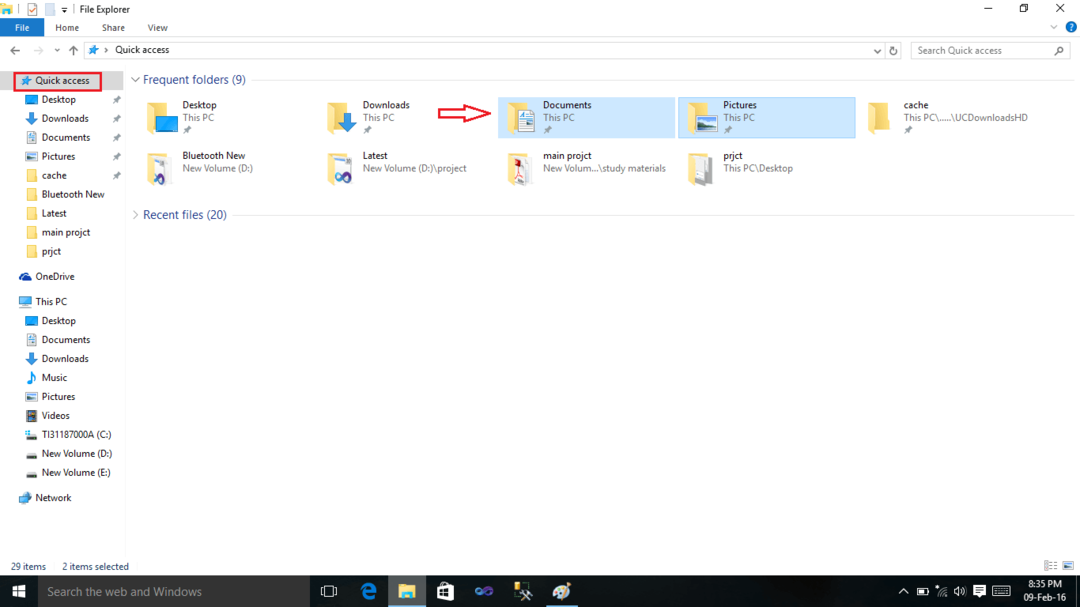
2. Home 탭을 선택합니다.
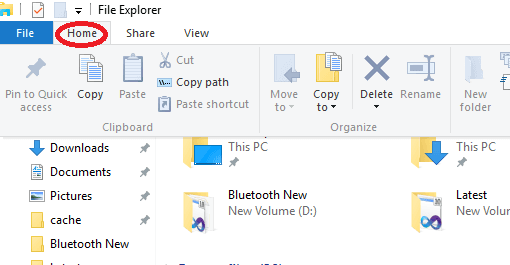
3. 빠른 액세스에 고정을 선택합니다.
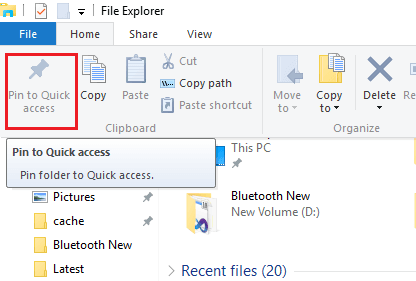
이제 폴더가 빠른 액세스에 고정되고 쉽게 액세스 할 수 있습니다.
빠른 액세스에서 폴더 고정 해제
이제 빠른 액세스에서 폴더를 고정 해제하는 방법을 살펴 보겠습니다.
1. 빠른 액세스에서 고정 해제해야하는 폴더를 마우스 오른쪽 버튼으로 클릭합니다.
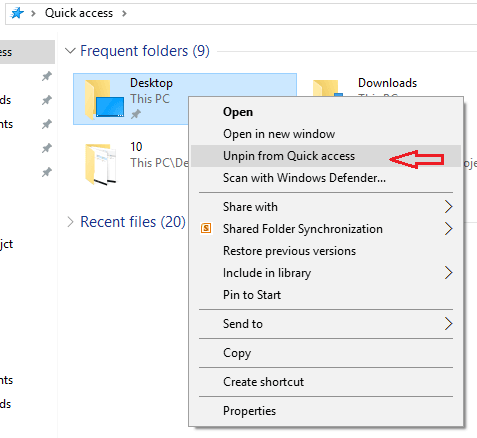
2. 빠른 액세스에서 고정 해제 옵션을 선택합니다.
이제 폴더가 빠른 액세스에서 고정 해제됩니다.


